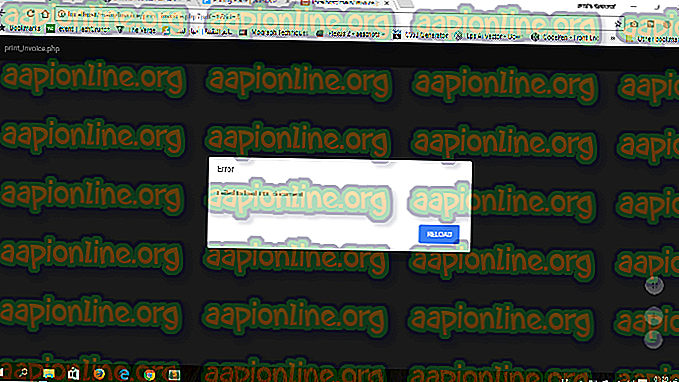デジタルTVチューナーデバイス登録アプリケーションとは何ですか?削除する必要がありますか?
デジタルTVチューナーデバイス登録アプリケーションには、システムの速度を低下させるプログラムであるために、いくつかのサードパーティのウイルス対策スイートに取り上げられた歴史があります。 Avast、McAfee、およびNode32はすべて、デジタルテレビチューナーデバイスがコンピューターの速度を低下させていることを示すことが確認されているセキュリティスイートです。 この問題は、Windows 7、Windows 8.1、およびWindows 10で発生することが報告されているため、特定のWindowsバージョンに限定されません。

一部のセキュリティスイートがコンピューターの速度を70%以上低下させると報告していることを考えると、一部の人々がデジタルTVチューナーデバイス登録アプリケーションに対処する方法を探している理由は理解できます。
「デジタルTVチューナーデバイス登録アプリケーション」とは何ですか?
大まかに言えば、デジタルTVチューナーデバイス登録アプリケーションは、Windows Media Centerの一部であるスケジュールされたタスクです。 これにより、ケーブルプロバイダーからのプレミアムデジタルケーブルチャネルをコンピューターから直接見ることができます。
デジタルTVチューナーデバイス登録のメインプロセスはehPrivJob.exeです。 このプロセスは、コンピューターに接続されているデジタルケーブルチューナーを「スカウト」するために使用されます。 「 eh 」の略語はeHomeに由来し、 Windows Media Center内からのデジタルTVチューナーデバイス登録アプリケーションに属します。
デジタルTVチューナーデバイス登録アプリケーションは安全ですか?
セキュリティの観点から、デジタルTVチューナーデバイス登録アプリケーションまたはその背後にあるプロセス(ehPrivJob.exe)を削除する理由はありません。
パフォーマンスの観点から、特定の状況ではデジタルTVチューナーデバイス登録アプリケーションを削除することは理にかなっています。 ehPrivJob.exeがシステムリソースの最大70%を占めることはありませんが(Avastおよび他のいくつかのウイルス対策ソフトは、別のサービスをアップセルしようとすると、この点で誤解を招く可能性があります)、 TVチューニング機能を積極的に使用しています。
ehprivJob.exeは、起動シーケンスの完了後のシステムパフォーマンスではなく、起動時間に影響を与えることでよく知られています。
デジタルテレビチューナーデバイス登録アプリケーションを削除する必要がありますか?
通常、 ehPrivJob。 exeは、システムを削除する方法を見つけるのに十分なシステムリソース(アイドル状態)を使用しません。 ただし、特定の状況では、 ehPrivJob実行可能ファイルに不具合が発生し、コンピューターがテレビのチューニング作業を行っていない場合でも、最高速度で実行されます。
ehPrivJobの場合。 exeは実際にはお使いのコンピューターにとって逆効果になり、SSD / HHDに大量のファイルを作成して保存することになります。 また、コンピューターの全体的なパフォーマンスに影響を及ぼす可能性のある無効なレジストリエントリを作成することも知られています。
Digital TV Tunerデバイス登録アプリケーションを削除する必要があるかどうかは、実際にコンピューターで何をするかによって異なります。
TVチューニング目的で使用している場合(PCでTVチューニング機能を介してTVチャンネルを視聴している場合)、 デジタルTVチューナーデバイス登録アプリケーションを削除することは、この機能を効果的に完全に削除するため、お勧めできません。
テレビのチューニングを気にせず、以下の調査でehPrivJobが明らかになった場合。 exeは多くのシステムリソースを消費しているため、削除することは有効なオプションになります。
ehPrivJobの調査。 使用率の高いexe
デジタルTVチューナーデバイス登録アプリケーションがシステムリソースを消費しないようにするプロセスを案内する前に、そのプロセス( ehPrivJob.exe )が実際にシステムのスローダウンの原因であることを確認することをお勧めします。
これを行うには複数の方法がありますが、最も簡単な方法は単にタスクマネージャーを使用することです。 このユーティリティを使用すると、大量のシステムリソースを消費しているプロセスを特定し、 デジタルTVチューナーデバイス登録アプリケーション(ehPrivJob.exe)の背後にあるプロセスがそれらの中にあるかどうかを確認できます。
必要なことは次のとおりです。
- Ctrl + Shift + Escキーを押して、タスクマネージャーを開きます 。
- タスクマネージャー内で、[プロセス]タブに移動し、 ehprivjob.exeまたはDigital TV Tuner Device Registration Applicationという名前のエントリを探します。

- 次に、このプロセスで使用されているCPUおよびメモリリソースを確認します。 その数が大きい場合(100 MB以上のメモリと全体のCPU容量の10%以上を消費する場合)、システムのパフォーマンスを改善するために無効にする必要があります。
デジタルTVチューナーデバイス登録アプリケーションを削除する方法
コンピューターの処理速度が正当に遅く、デジタルTVチューナーデバイス登録アプリケーションが問題の原因であることを特定できた場合、プロセスに対処する方法があります。
ただし、これを効果的に行うということは、TVチューナーとして機能し、TVチャンネルをストリーミングするコンピューターの機能を削除していることを意味します。 この機能に興味がない場合は、[ プログラムの追加と削除]ユーティリティを使用して、 Windows機能リストからWindows Media Centerを無効にすることができます 。
これを行う方法のクイックガイドを次に示します。
- Windowsキー+ Rを押して、[ 実行 ]ダイアログボックスを開きます。 次に、 「appwiz.cpl」と入力してEnterキーを押し、[ プログラムとファイル]画面を開きます。
- [ プログラムと機能 ] 画面で、左側のメニューから[Windowsの機能を有効または無効にする ]をクリックします。
- Windowsメディア機能メニューが完全にロードされるまで待ってから、メディア機能に関連付けられたドロップダウンメニューを展開し、 Windows Media Playerとメディア機能に関連付けられた両方のチェックポイントを削除します 。
- 確認プロンプトで[ はい]をクリックします。
- [ OK]をクリックして変更を適用し、変更が適用されるのを待ちます。